선택한 색조만 나타나는 사본을 만듭니다.
-
특정 색상만 살리기를 선택합니다.
수정 메뉴에서 특정 색상만 살리기를 선택하고 2를 누릅니다.

-
사진을 선택합니다.
멀티 셀렉터를 사용하여 화상을 선택하고 J를 누릅니다(선택된 화상을 전체화면으로 보려면 X 버튼을 계속 누를 것).
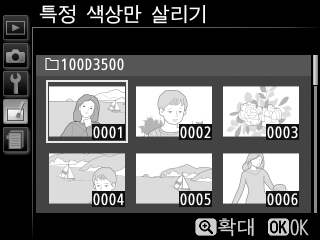
-
색상을 선택합니다.
멀티 셀렉터를 사용하여 물체 위에 커서를 놓고 A (L)를 눌러 최종 사본에 표시할 물체의 색상을 선택합니다(채도가 낮은 색상은 카메라가 인식하기 어려우므로 채도가 높은 색상을 선택할 것). 화상을 확대하여 정확한 색상을 선택하려면 X를 누릅니다. W (Q)를 누르면 축소됩니다.
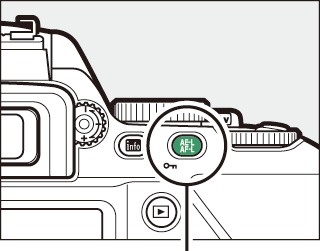
A (L) 버튼
선택한 색상

-
색상 범위를 선택합니다.
커맨드 다이얼을 돌려 선택한 색상에 대한 색상 범위를 선택합니다.
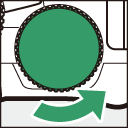
색상 범위
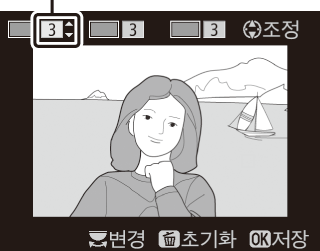
-
색상 범위를 선택합니다.
1 또는 3를 눌러 최종 사진에 포함될 색조와 유사한 색조의 범위를 늘리거나 줄입니다. 1과 7 사이의 값을 선택합니다. 값이 높으면 다른 색상의 색조가 섞일 수 있습니다.

-
추가 색상을 선택합니다.
추가 색상을 선택하려면 커맨드 다이얼을 돌려 화면 맨 위의 색상 상자 3개 중에서 하나를 선택하고 3~5 단계를 반복하여 다른 색상을 선택합니다. 필요하면 같은 과정을 반복하여 세 번째 색상을 선택합니다. 선택한 색상의 선택을 취소하려면 O를 누릅니다(모든 색상을 제거하려면 O를 누르고 확인 대화상자가 표시되면 예를 선택할 것).

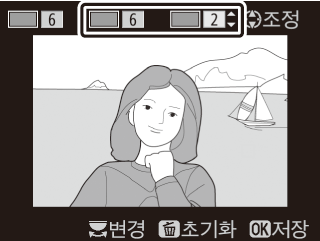
-
편집한 사본을 저장합니다.
J를 누르면 사진이 복사됩니다.

